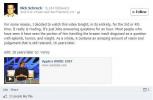Prie draugės „Facebook“ sienos paskelbtą nuotrauką mato visi jos draugai.
Nors negalite įkelti vaizdo tiesiai į vieną iš savo draugų „Facebook“ profilių, socialinių tinklų svetainė leidžia labai lengvai dalytis vaizdais. Jei turite daugiau nei vieną vaizdą, kurį norite bendrinti su draugu, sukurkite albumą savo puslapyje ir pažymėkite savo draugą arba paskelbkite nuotraukas tiesiai ant draugo profilio sienos. Bet kokį turinį, išsiųstą į jūsų draugo profilį, ji valdo, todėl jai leidžiama pašalinti bet kokią jūsų pritaikytą žymą arba ištrinti vaizdą iš savo sienos, jei ji jai nepatinka.
1 žingsnis
Spustelėkite bet kurio „Facebook“ ekrano viršuje esančią nuorodą „Profilis“, tada po profilio nuotrauka esančią nuorodą „Nuotraukos“.
Dienos vaizdo įrašas
2 žingsnis
Viršutiniame dešiniajame puslapio kampe spustelėkite pilką mygtuką „Įkelti nuotraukas“.
3 veiksmas
Spustelėkite mėlyną mygtuką „Pasirinkti nuotraukas“, tada naudokite iššokantįjį langą, kad pasirinktumėte nuotraukas, kurias norite įkelti. Lange rodomi kompiuterio standžiojo disko aplankai. Eikite į aplanką, kuriame yra jūsų nuotraukos, ir laikykite nuspaudę mygtuką „Control“, kol pele pasirenkate kelis vaizdus. Spustelėkite „Atidaryti“, kad pradėtumėte įkėlimą.
4 veiksmas
Kai nuotraukos bus įkeltos, pažymėkite savo draugą. „Facebook“ automatiškai bando aptikti jūsų draugų veidus nuotraukose, tačiau jums taip pat leidžiama rankiniu būdu pažymėti draugą. Albumo puslapio centre spustelėkite „Žymėti nuotraukas“ ir įveskite asmens vardą. Spustelėkite nuotraukas, kurias norite pažymėti. Spustelėkite „Išsaugoti žymas“. Vaizdų kopijos siunčiamos į jūsų draugės profilį ir ji gauna pranešimą apie veiksmą.
5 veiksmas
Paskelbkite kelias nuotraukas tiesiai ant draugo sienos spustelėdami piktogramą „Nuotrauka“ įrankių juostoje „Bendrinti“. Spustelėkite „Įkelti“, tada „Naršyti“, kad pasirinktumėte nuotrauką iš standžiojo disko. Spustelėkite vieną kartą ant paveikslėlio, tada „Atidaryti“, kad jį pasirinktumėte. Norėdami paskelbti nuotrauką, spustelėkite „Bendrinti“. Pakartokite procesą, kad pridėtumėte kitą nuotrauką.